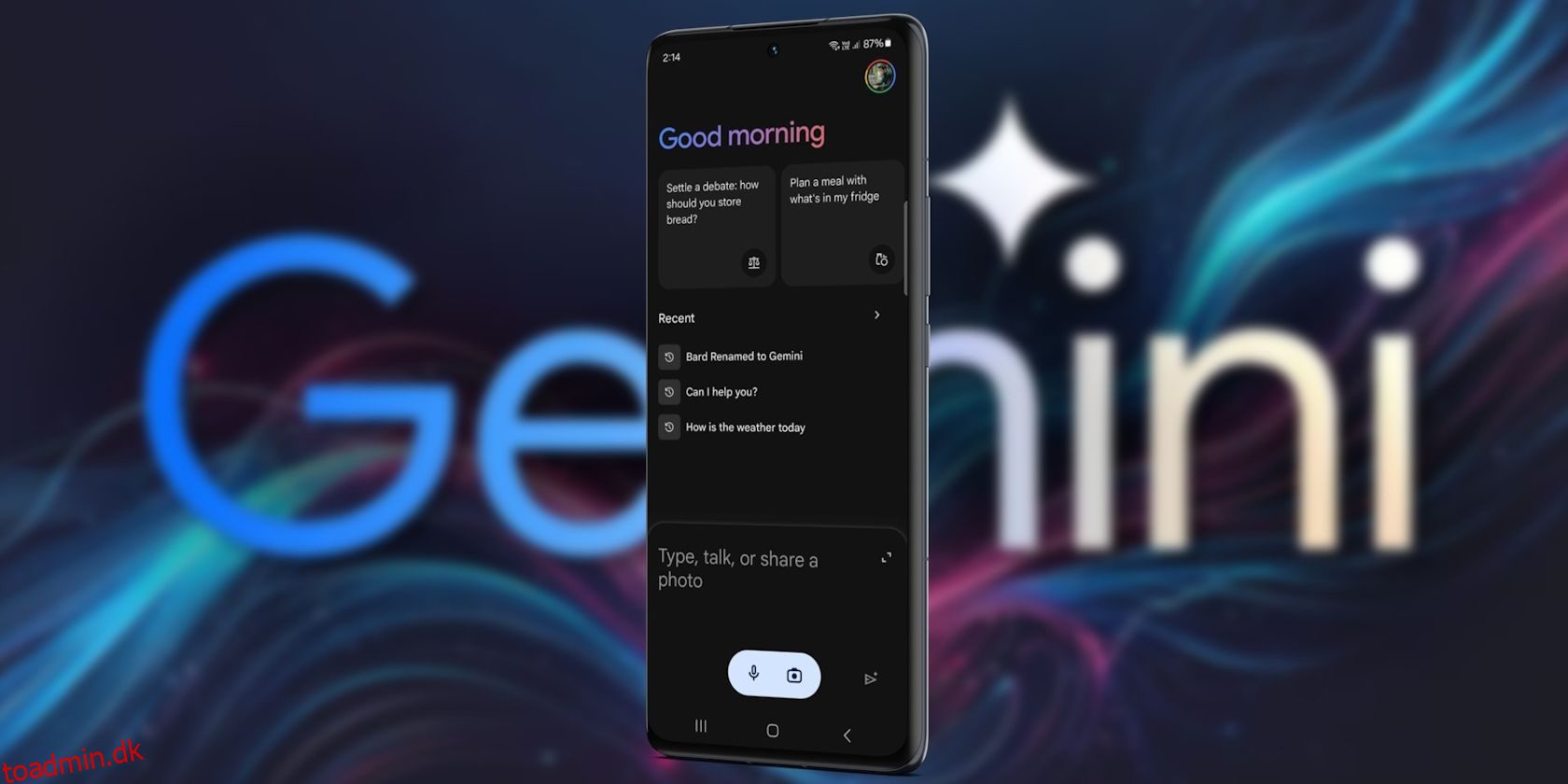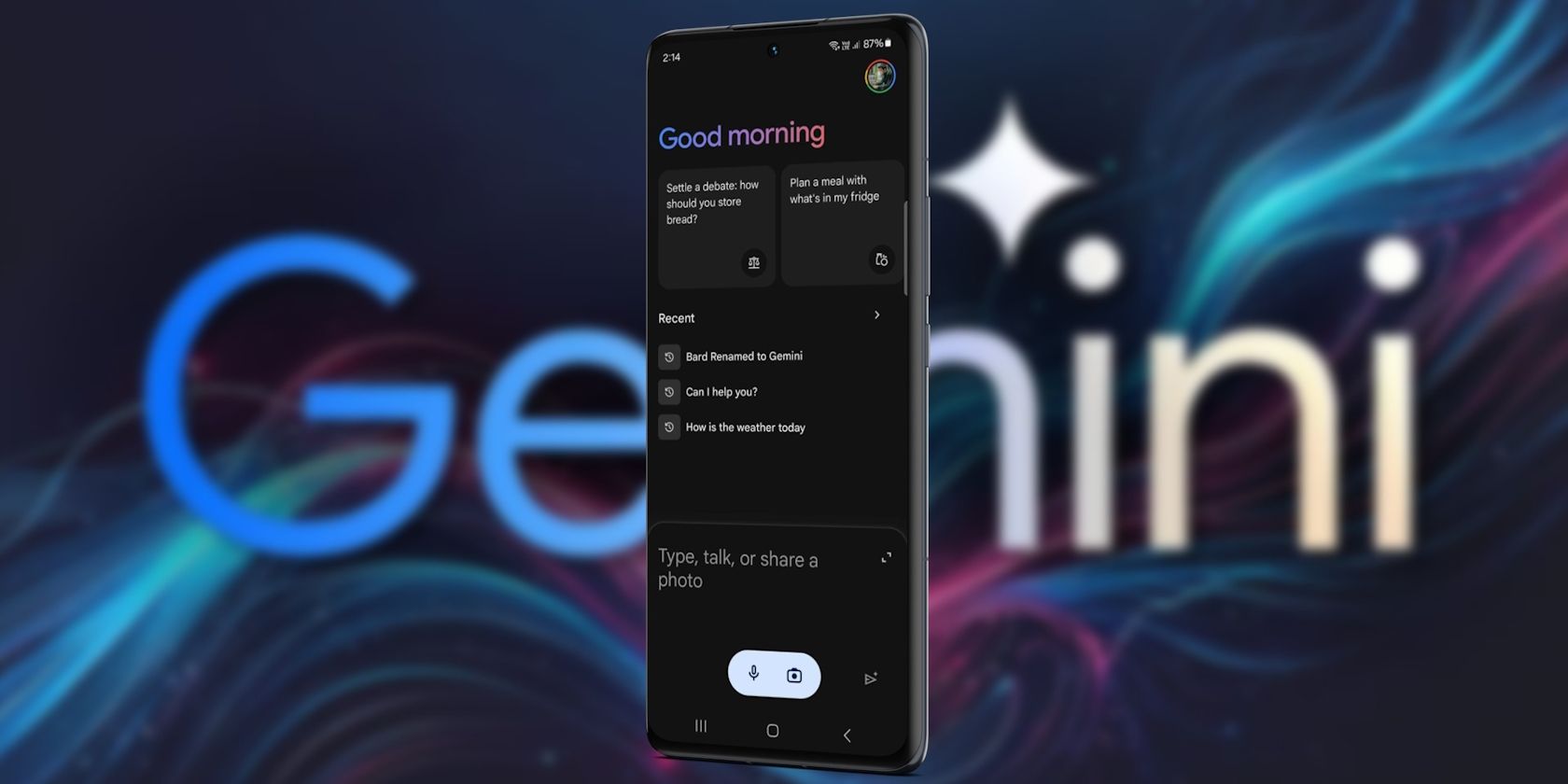
Indholdsfortegnelse
Nøgle takeaways
- Bard hedder nu Google Gemini, og den er tilgængelig som en selvstændig mobilapp til Android-enheder.
- Google lader dig bruge Gemini som standardassistent, da Google Assistant-funktioner er indbygget i den.
- Du kan vende tilbage til Google Assistant, hvis du ikke kan lide det, men du mister adgangen til Gemini-appen.
Googles Bard AI har fundet vej til Android-enheder gennem Google Gemini-appen. Du har muligvis ikke længere brug for Google Assistant, fordi du kan bruge Gemini som standardassistent på din Android-telefon. Ingen andre AI-chatbots tilbyder denne mulighed endnu.
Sådan indstilles Gemini som din standardassistent
I februar 2024, Google omdøbte Bard til Gemini og udrullede en dedikeret mobilapp, som lader dig bruge Gemini i stedet for Google Assistant på Android-enheder. Hvis du bruger Google Assistant som din standardassistent, skal du blot downloade og installere Gemini-appen fra Play Butik for at erstatte den.
Hent:Google Gemini (Gratis)
Når dette skrives, er Google Gemini kun tilgængelig i USA, og flere steder og sprog vil følge i de kommende uger.
Men hvis du bruger en anden assistent, såsom Bixby Voice, på din Samsung-telefon, skal du indstille Google Assistant som standard. Gå til Indstillinger > Apps > Vælg standardapps > Digital Assistant-app > Enhedsassistent-app, og vælg Google.
Start Google Gemini app, læs vejledningen, og tryk på Kom godt i gang > Mere > Jeg accepterer. Nu, når du påberåber Google Assistant, som du plejer, enten ved at sige “Hey Google” eller trykke på knappen Hjem, vil du se Gemini-logoet i stedet for Google Assistant.
Du kan stille spørgsmål, indstille påmindelser og få hjælp til andre praktiske opgaver. Du kan for eksempel sige “Hey Google, hvordan er vejret i dag?” Gemini vil levere vejrudsigten ligesom Google Assistant normalt ville.
Bemærk, at Google Assistant-funktioner er aktiveret i Gemini som standard. Så når du bruger stemmekommandoer som “åbn apps” eller “send en besked”, overtager Google Assistant fra Gemini for at udføre opgaven.
Sådan skifter du tilbage til Google Assistant
Det er nemt at vende tilbage til Google Assistant, hvis du ikke er fan af Gemini. Hvis du gør det, betyder det dog, at du ikke vil være i stand til at bruge Gemini som en samtale-AI-chatbot, og du bliver nødt til at gennemgå den indledende opsætningsproces, som igen erstatter Google Assistant.
Som vi nævnte tidligere, er Google Assistant-funktioner integreret i Gemini. Du kan slå det fra i Gemini-indstillinger > Google Assistant-funktioner i Gemini, hvis det er nødvendigt, men vi anbefaler det ikke.
Selvom Google Assistant er en grundlæggende samtalehjælper sammenlignet med Gemini, der giver AI-dygtighed, kan førstnævnte udføre opgaver på enheden, som sidstnævnte endnu ikke er i stand til.
Med tiden kan du komme til at foretrække Geminis mere avancerede AI-funktioner, men som det står, er Google Assistant stadig praktisk på Android-enheder. Standardindstillingerne i Gemini sikrer, at du får det bedste fra begge verdener.